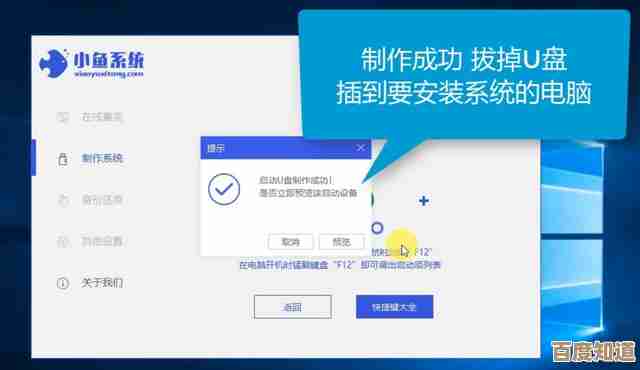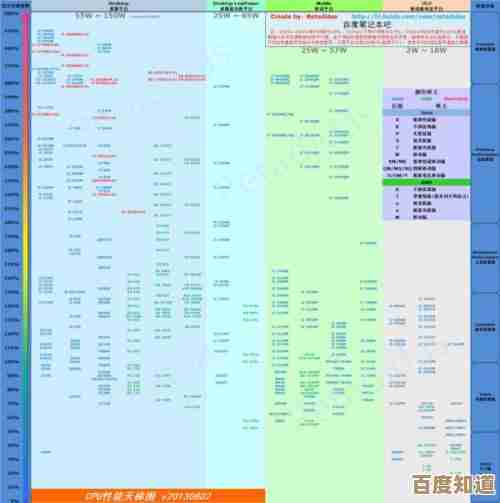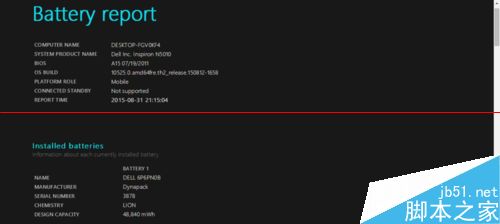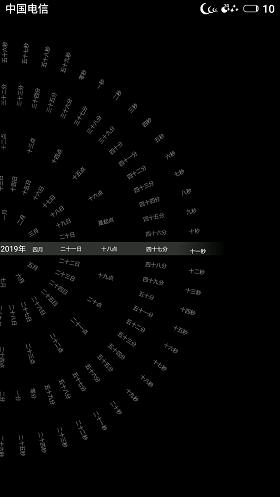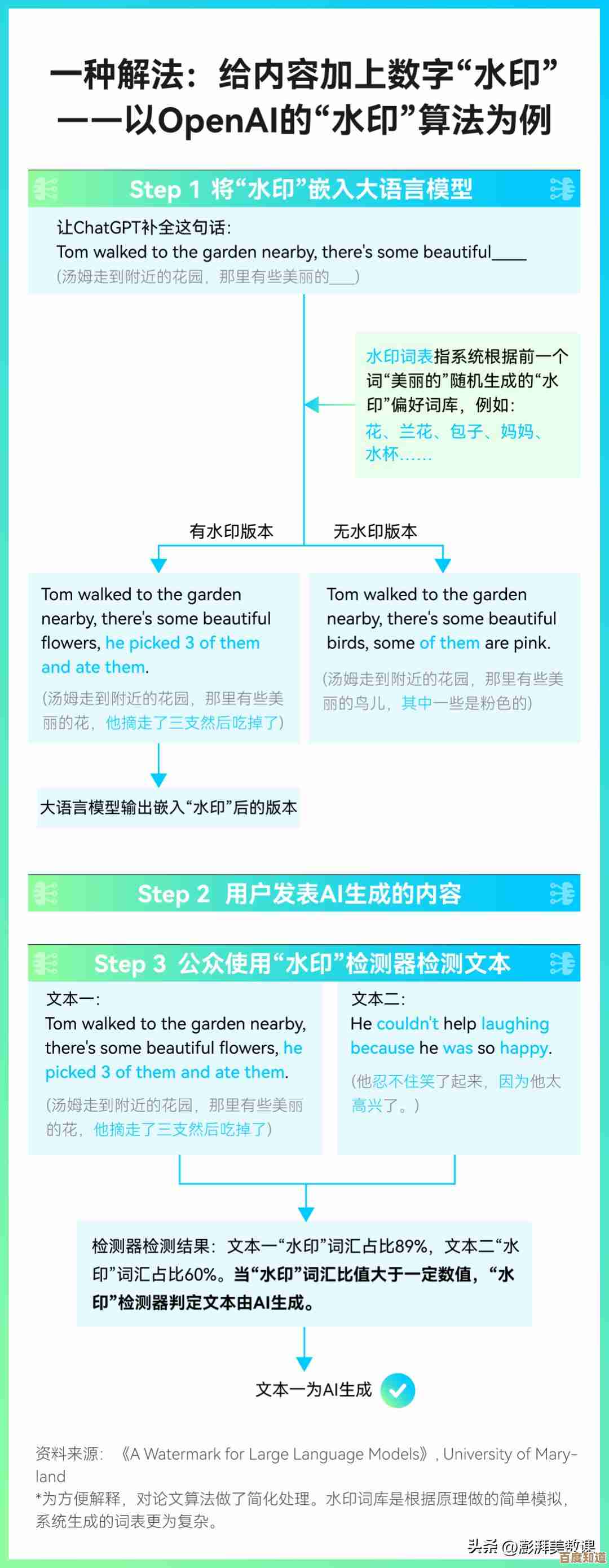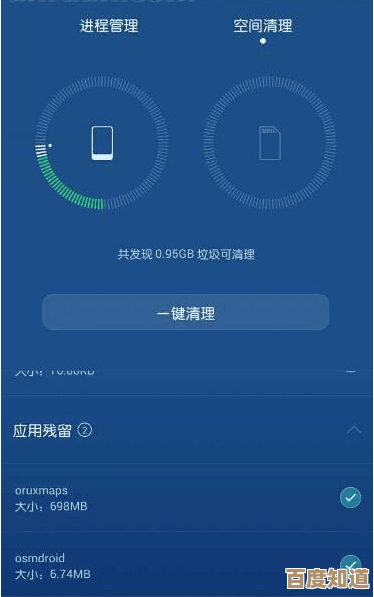PDF文档管理全攻略:掌握高效编辑转换与优化方法
- 问答
- 2025-10-22 15:54:50
- 1
哎,说到PDF,这玩意儿真是让人又爱又恨,爱的是它那份“固若金汤”的稳定,不管在哪儿打开,样子基本不变;恨的是,它有时候像个油盐不进的石头,你想稍微改动一下,比如就改个日期或者调个图片位置,感觉比登天还难,今天咱就随便聊聊,怎么跟这个“硬骨头”打交道,让它变得稍微听话一点。😅
我猜很多人第一个遇到的坎儿,就是编辑,你收到一份PDF合同,发现联系人电话写错了,急得火烧眉毛,这时候你可能会打开某个常见的阅读器,却发现编辑工具要么藏得深,要么根本就是灰色的点不了,那种感觉,就像你拿着钥匙却找不到锁孔,其实吧,很多问题用Adobe Acrobat Pro这种专业工具确实能解决,但它贵啊… 对普通人来说,不妨试试一些在线的PDF编辑器,比如Smallpdf或者iLovePDF,它们通常有免费额度,应付个小修小改足够了,但这里有个细节,你得留心:上传文件的时候,如果内容敏感,最好选那些声称会定时删除服务器数据的网站,不然心里总有点不踏实,我上次改个简历,用了个没听过的网站,改完心里嘀咕了半天,赶紧把原文件从云端删了才安心,这种不安全感,也算是数字生活的一部分吧。
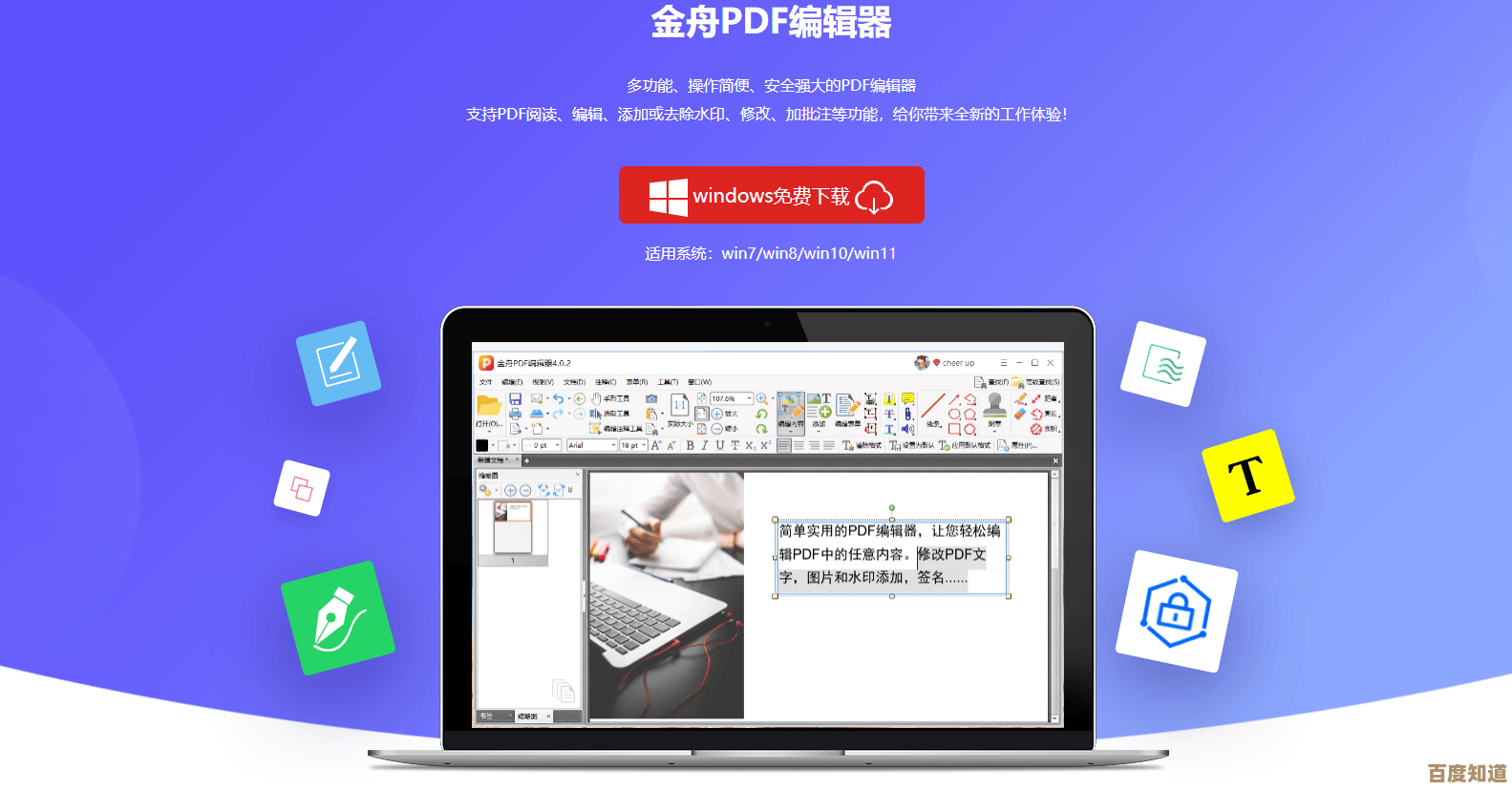
然后就是转换,这是个更大的坑,把Word转成PDF还好说,几乎没啥难度,但反过来,PDF转成可编辑的Word,那简直就是一场赌博,格式会不会乱?图片会不会跑飞?文字会不会变成一堆乱码?🤔 我有个血泪教训,有一次急着要把一份几十页的PDF报告转成Word,用了某个工具,结果转出来,所有换行都消失了,变成一长串没有断句的文字,看得我眼都花了,最后几乎是手动重新排版,后来学乖了,发现有些高级点的转换器,会提供“带格式转换”和“仅文本转换”的选项,如果PDF本身是文字型的,选带格式的还行;如果是扫描的图片生成的PDF,那基本就得靠OCR(光学字符识别)了,OCR这东西吧,技术是越来越好了,但也不是万能的,特别是对手写体或者排版特别复杂的文件,识别率还是会让你想摔键盘,有时候你得接受一个现实:完美转换是不可能的,能省下你重新输入一遍的功夫,就算胜利。
说到优化,这可能是个容易被忽略但超级有用的技能,你有没有收过那种用手机拍的纸质文件生成的PDF?文件巨大,动不动几十兆,发个邮件都费劲,或者,一份PPT转的PDF,里面图片太多,打开速度慢得像蜗牛,这时候就需要优化了,压缩是最直接的办法,但压缩也不是无脑按下去就行,你得在文件大小和清晰度之间做个权衡,有些工具可以让你手动调整图片的分辨率,比如把300dpi降到150dpi,文件体积可能瞬间小一半,肉眼几乎看不出区别,还有个技巧是“清理”PDF,比如删除隐藏的图层、不必要的嵌入字体啥的,这能让文件更“苗条”,我记得有一次,同事发来一个200多兆的PDF设计稿,我用工具优化了一下,愣是给压到了20兆以下,发出去那一刻,感觉自己像个魔法师。✨
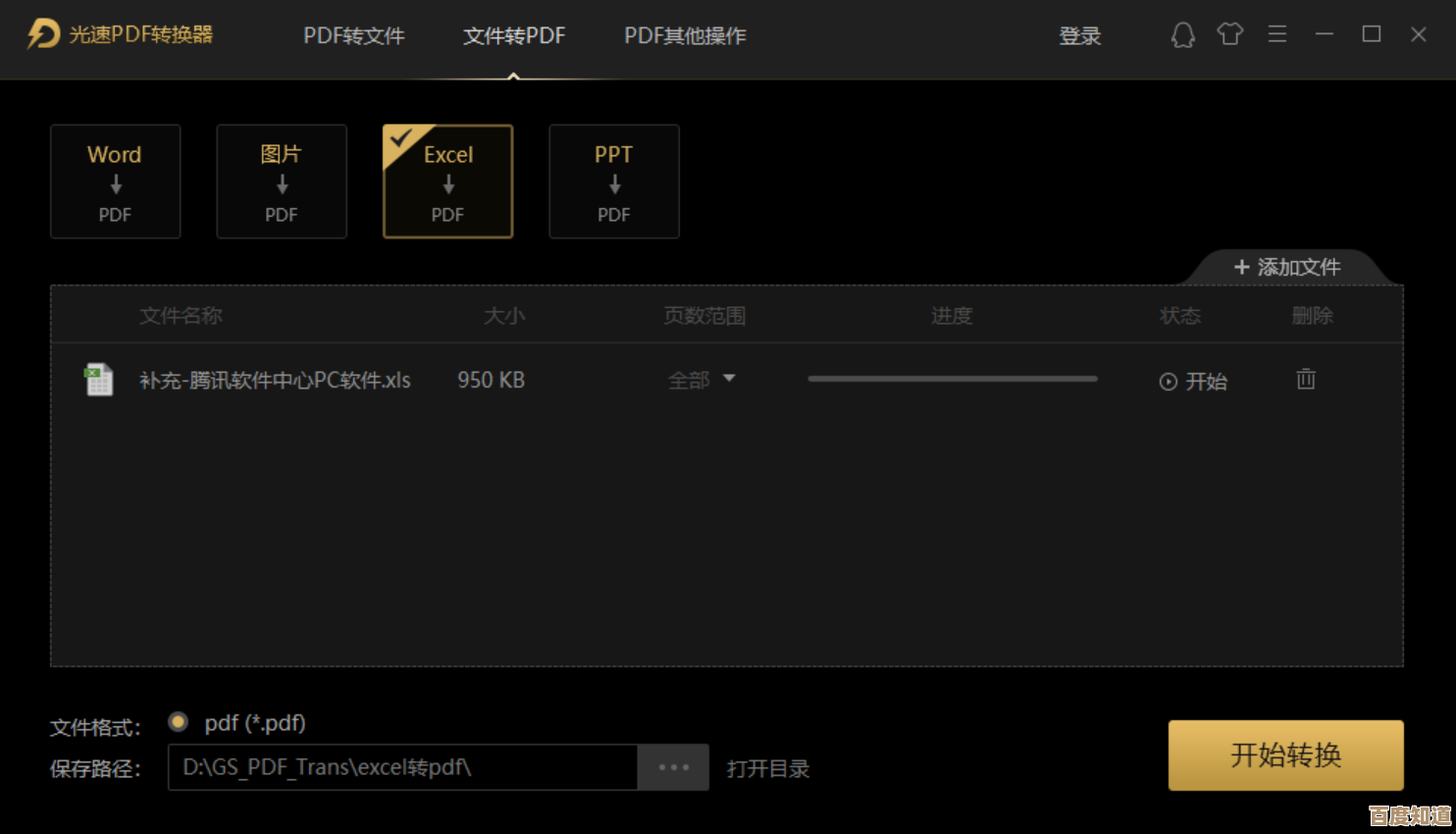
除了这些技术活,管理逻辑也很重要,文件命名不能太随意,“新建文档.pdf”、“final.pdf”、“final_v2.pdf”这种,过一个月你自己都不知道是啥了,最好是养成好习惯,用“日期_项目名称_版本号”这样的格式,20231027_营销方案_v3.pdf”,一目了然,还有,用好文件夹分类,别把所有PDF都堆在下载目录里,那会变成数字垃圾场。
最后扯点闲篇,我觉得处理PDF的过程,有点像和人打交道,你不能指望它完全按你的想法来,得找到合适的沟通方式(工具),懂得妥协(接受不完美),同时也要保护好自己(注意文件安全),它不像Word那样可以随心所欲,但这种“限制”有时候反而逼着我们更严谨,不是吗?毕竟,一份定稿的PDF,某种程度上就意味着“就这样了,别再瞎改了”。😂
好了,零零碎碎说了这么多,都是一些个人的体会和笨办法,希望能给你带来一点点启发,这东西没有标准答案,用得顺手、能解决问题,就是最好的方法。
本文由钊智敏于2025-10-22发表在笙亿网络策划,如有疑问,请联系我们。
本文链接:http://www.haoid.cn/wenda/37752.html